3 способа создать потрясающие рамки в Google Документах

Узнайте, как добавить границы в Документы Google, включая создание рамок с помощью таблиц или изображений. Эффективные решения внутри!
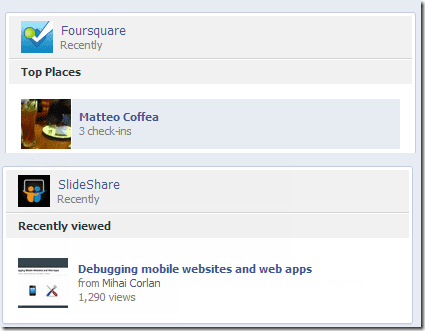
Несколько месяцев назад у меня была привычка делиться всем и вся на Facebook. Будь то музыка, которую я слушал, еда, которую я ел, где я ел и т. д. Однако в настоящее время я больше этим не занимаюсь. Я думал о том, чтобы держать свой образ жизни при себе, а не кричать об этом сотням и тысячам моих «друзей на Facebook». Конечно, время от времени немного делиться информацией — это и есть социальная сеть, и я это понимаю. Но эту автоматическую публикацию из подключенных приложений (которые я настроил в своей учетной записи) теперь нужно было отключить.
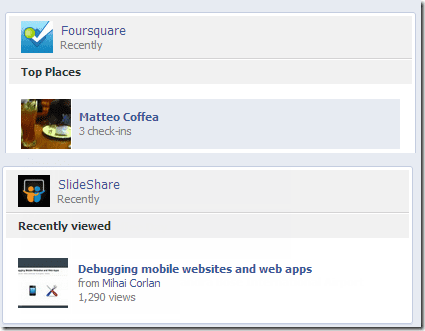
Теперь я мог бы открыть эти сервисы один за другим, чтобы отключить свою учетную запись Facebook, но было не одно или два, а огромное количество приложений, которым я дал разрешение на автоматическую публикацию в Facebook, как только я сделал новое обновление.
После небольшого исследования я нашел простой способ отключить эти приложения или ограничить их доступ к стене. Эти вещи есть на Facebook, ��о их не подают на блюдечке. Вместо этого нужно найти его через сетку настроек.
Удалить или изменить доступ к приложению на Facebook
Шаг 1: Чтобы отключить или изменить разрешение приложения Facebook, войдите в свою учетную запись Facebook и нажмите ссылку Центр приложений в конце левой боковой панели.
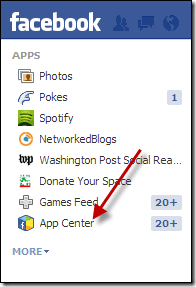
Шаг 2. Когда вы находитесь в Центре приложений, снова нажмите «Мои приложения » в конце левой боковой панели, чтобы открыть все приложения, которым вы предоставили доступ через свою учетную запись. Если вы давно используете Facebook, поверьте мне, это будет длинный список приложений, о большинстве из которых вы могли забыть.
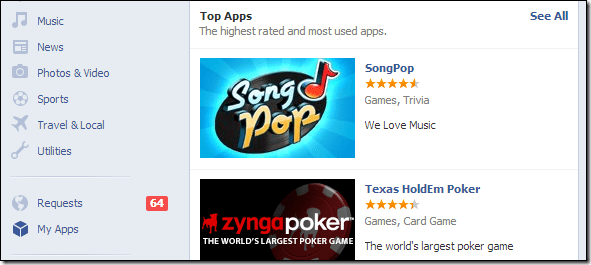
Шаг 3: Теперь, чтобы удалить приложение, которому вы не хотите предоставлять доступ через свою учетную запись Facebook, просто нажмите на маленькую кнопку с крестиком. Крестообразная кнопка появится только тогда, когда вы наведете указатель мыши на приложение, которое хотите удалить.
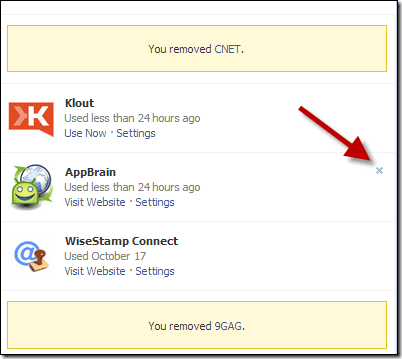
Если вы хотите изменить настройки, нажмите ссылку «Изменить настройки» под приложением, для которого вы хотите изменить настройки. Во всплывающем окне вы можете просмотреть доступ к приложению и удалить некоторые из них, если хотите. Например, если вы хотите удалить публикацию от своего имени , просто нажмите кнопку с крестиком рядом с приложением.
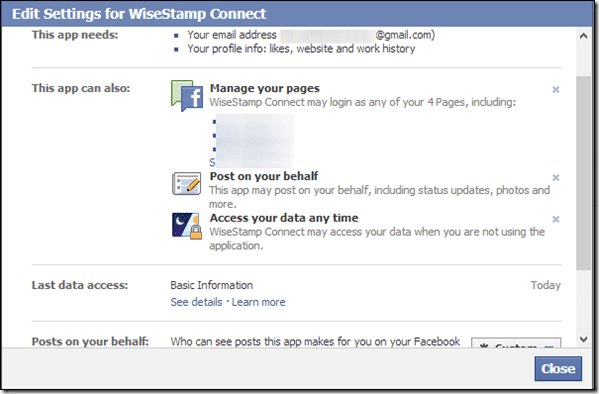
Это все! Вот как вы можете удалить или просмотреть доступ к приложению через свою учетную запись Facebook.
Заключение
Поверьте мне, если вы еще не проверили доступ приложения App Center к своей учетной записи Facebook, вы должны сделать это сегодня! Вы будете удивлены, увидев приложения, которые подключены к вашей учетной записи Facebook и имеют доступ к вашим данным. Просмотр всех приложений вручную может занять несколько часов, но здесь речь идет о вашей конфиденциальности.
Узнайте, как добавить границы в Документы Google, включая создание рамок с помощью таблиц или изображений. Эффективные решения внутри!
Это полное руководство о том, как изменить тему, цвета и многое другое в Windows 11 для создания потрясающего рабочего стола.
iPhone завис на домашних критических оповещениях? В этом подробном руководстве мы перечислили различные обходные пути, которые вы можете использовать, чтобы исправить ошибку «Домой хочет отправить критические оповещения iPhone». Узнайте полезные советы и решения.
Zoom - популярная служба удаленного сотрудничества. Узнайте, как добавить изображение профиля вместо видео, чтобы улучшить свою конфиденциальность.
Откройте для себя эффективные стратегии получения баллов Microsoft Rewards. Зарабатывайте на поисках, играх и покупках!
Изучите эффективные методы решения неприятной проблемы с бесконечным экраном загрузки Skyrim, гарантируя более плавный и бесперебойный игровой процесс.
Я внезапно не могу работать со своим сенсорным экраном, на который жалуется HID. Я понятия не имею, что поразило мой компьютер. Если это вы, вот несколько исправлений.
Прочтите это полное руководство, чтобы узнать о полезных способах записи вебинаров в реальном времени на ПК. Мы поделились лучшим программным обеспечением для записи вебинаров, а также лучшими инструментами для записи экрана и видеозахвата для Windows 10, 8, 7.
Вы случайно нажали кнопку доверия во всплывающем окне, которое появляется после подключения вашего iPhone к компьютеру? Вы хотите отказаться от доверия этому компьютеру? Затем просто прочтите эту статью, чтобы узнать, как отменить доверие к компьютерам, которые вы ранее подключали к своему iPhone.
Хотите знать, как транслировать «Аквамен», даже если он недоступен для потоковой передачи в вашей стране? Читайте дальше, и к концу статьи вы сможете насладиться Акваменом.








